Animal Crossing: códigos QR - cómo escanear diseños personalizados en New Horizons
Todo lo que necesitas saber sobre descargar códigos QR en New Horizons.
Gracias a los códigos QR, puedes descargarte diseños personalizados de ropa en Animal Crossing: New Horizons.
Esto te permite importar todos tus diseños previos de Animal Crossing: New Leaf y Animal Crossing: Happy Room Designer. Mejor aún: puedes descargarte los diseños de otros jugadores siempre que tengas el código QR correspondiente.
Lo primero, sin embargo, es asegurarse de que has establecido un Nooklink con tu copia de New Horizons.
En esta página encontrarás:
- Cómo funciona NookLink en Animal Crossing: New Horizons
- Cómo escanear códigos QR con diseños personalizados en Animal Crossing: New Horizons
- Cómo descargar los diseños personalizados con el código QR en Animal Crossing: New Horizons
- Cómo usar los diseños personalizados en Animal Crossing: New Horizons
Cómo funciona NookLink en Animal Crossing: New Horizons
Antes de empezar a escanear códigos QR en Animal Crossing: New Horizons, primero tendrás que establecer una conexión Nooklink entre tu copia de New Horizons y la app de Nintendo Switch Online.
Para hacerlo tendrás que pulsar - en la pantalla de título de New Horizons, que abrirá los Ajustes del juego.
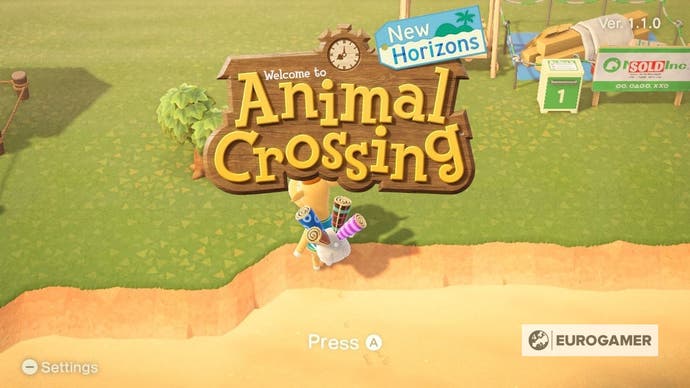
Selecciona la opción Nooklink y selecciona '¡Sí, por favor!' cuando te sugiera conectarte a Internet.
Ahora todo lo que tienes que hacer es esperar a que el juego se conecte y, una vez haya terminado, se habrá establecido la conexión Nooklink entre tu copia de New Horizons y la app de Nintendo Switch Online.
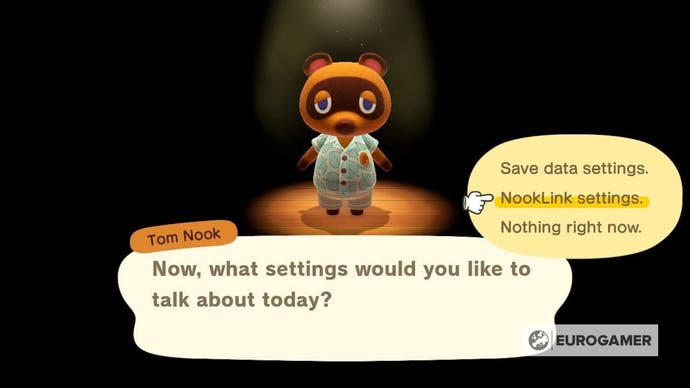
Cómo escanear códigos QR con diseños personalizados en Animal Crossing: New Horizons
Si quieres escanear un código QR para un diseño de ropa personalizados en Animal Crossing: New Horizons tendrás que dejar de lado tu Switch y coger el teléfono. No, el Nookófono no vale, tu teléfono de verdad.
Lo primero es asegurarte de que tienes la app de Nintendo Switch Online en tu teléfono. Si aún no está bajada, está disponible gratis en GOogle Play y la App Store.
Una vez se haya bajado, abre la app y conéctate con tu Cuenta Nintendo.
Después elige 'Animal Crossing: New Horizons' en Servicios Específicos de Juegos.
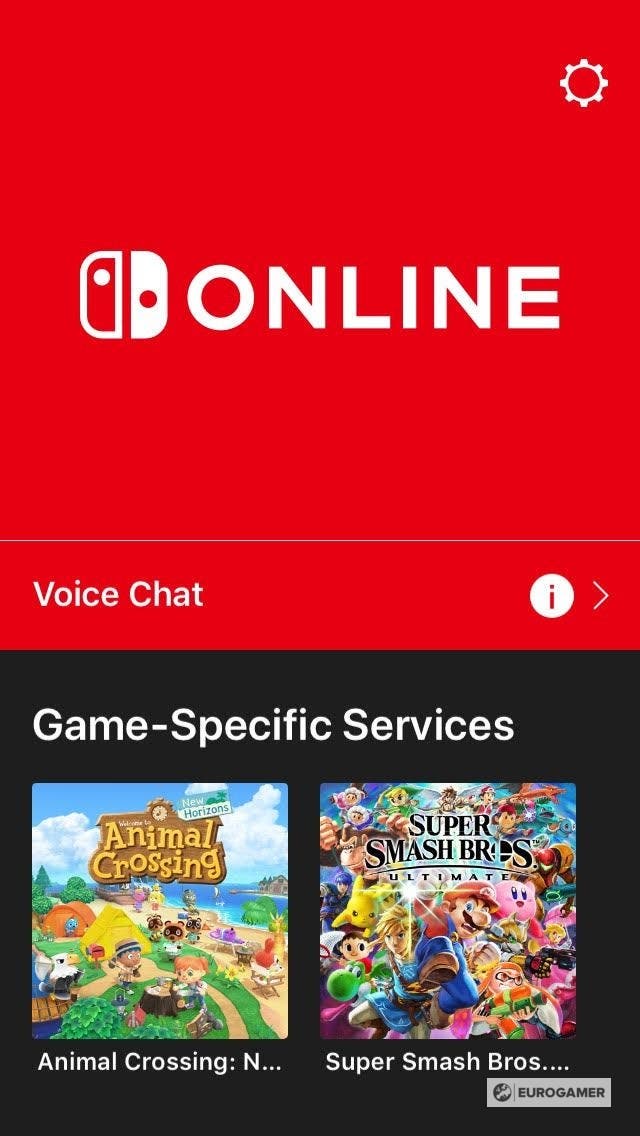
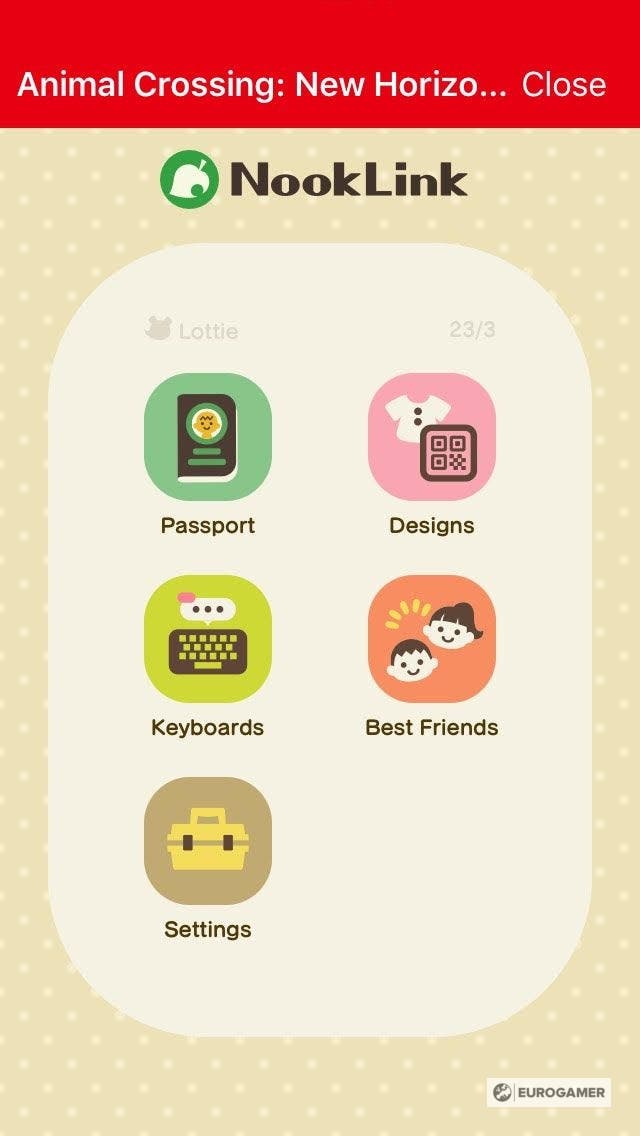
Esto te mostrará las diversas opciones de Nooklink en la app de Nintendo Switch Online. La que te interesa para escanear códigos QR es la que tiene la etiqueta 'Diseños'.
Al elegir esta opción se abrirá el código QR y solo tendrás que escanear el código QR que te interese.
Una vez el código se haya escaneado, elige la opción 'Guardar' y se enviará a tu copia de New Horizons.
Cómo descargar los diseños personalizados con el código QR en Animal Crossing: New Horizons
Ahora que has escaneado un par de códigos QR, probablemente querrás usarlos en Animal Crossing: New Horizons.
Para eso abre tu Nookófono y selecciona la app Mis Diseños y pulsa + para empezar a descargarlos.
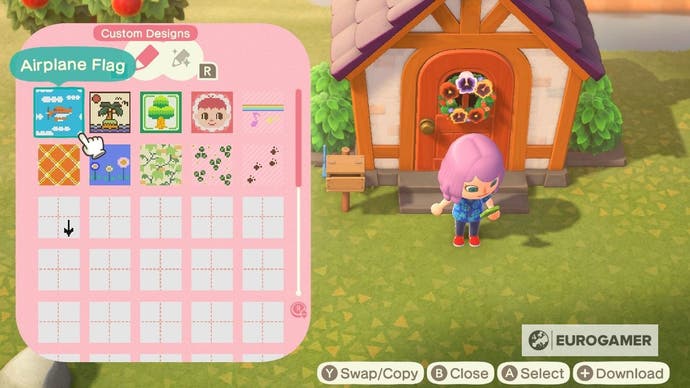
Después tendrás que elegir un hueco libre para colocar el diseño, usa uno vacío o elimina uno del que te hayas aburrido.
Una vez lo hayas elegido, tu diseño escaneado aparecerá en la colección y podrás usarlo donde lo prefieras.
¡La actualización 2.0 de Animal Crossing: New Horizons ya está aquí!
Te ayudamos a desbloquear nuevas instalaciones y servicios como la Cafetería El Alpiste, las Ordenanzas, los Tours de El Capitán, la ampliación de espacio con el Cobertizo, las fortunas de Katrina, el Modo de Decoración Pro o la llegada de los populares Giroides.
Si lo que te interesa es la Cocina de Animal Crossing, te ayudamos a conseguir Harina, Azúcar y también Zanahorias, Patatas y Tomates.
¡Ah! Y por supuesto te ayudamos a conseguir la codiciada Silla Ranita.
Cómo usar los diseños personalizados en Animal Crossing: New Horizons
Si quieres usar uno de los diseños personalizados que te has descargado en New Horizons, simplemente abre la app Mis Diseños en tu Nookófono y selecciona el patrón en cuestión.
En función de si estás dentro o fuera de tu casa te darán varias opciones.
La primera es la más obvia: Equipar. Esto te permitirá vestir el diseño personalizado.
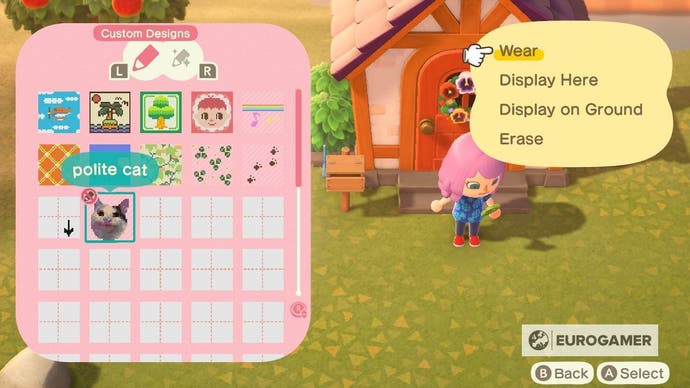
La segunda opción 'Exponer' está disponible dentro o fuera de tu casa. Te permite mostrar el diseño como una pintura o como un maniquí.

La tercera opción depende de si estás dentro o fuera de tu casa.
Si estás fuera, la opción será 'Poner en el suelo', que hará que el diseño aparezca junto a ti en el suelo. Para eliminarlo, pulsa Y cuando estés cerca y tu avatar lo quitará.
Si estás dentro, la opción será 'Desplegar'.
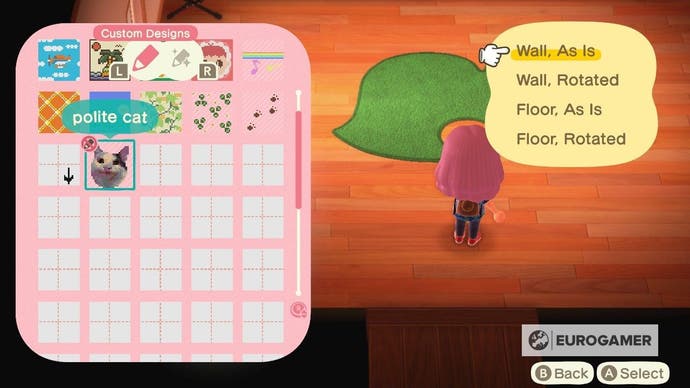
Al elegir esta opción tendrás cuatro opciones más en función de si quieres que el diseño sera papel pintado o una alfombra.










